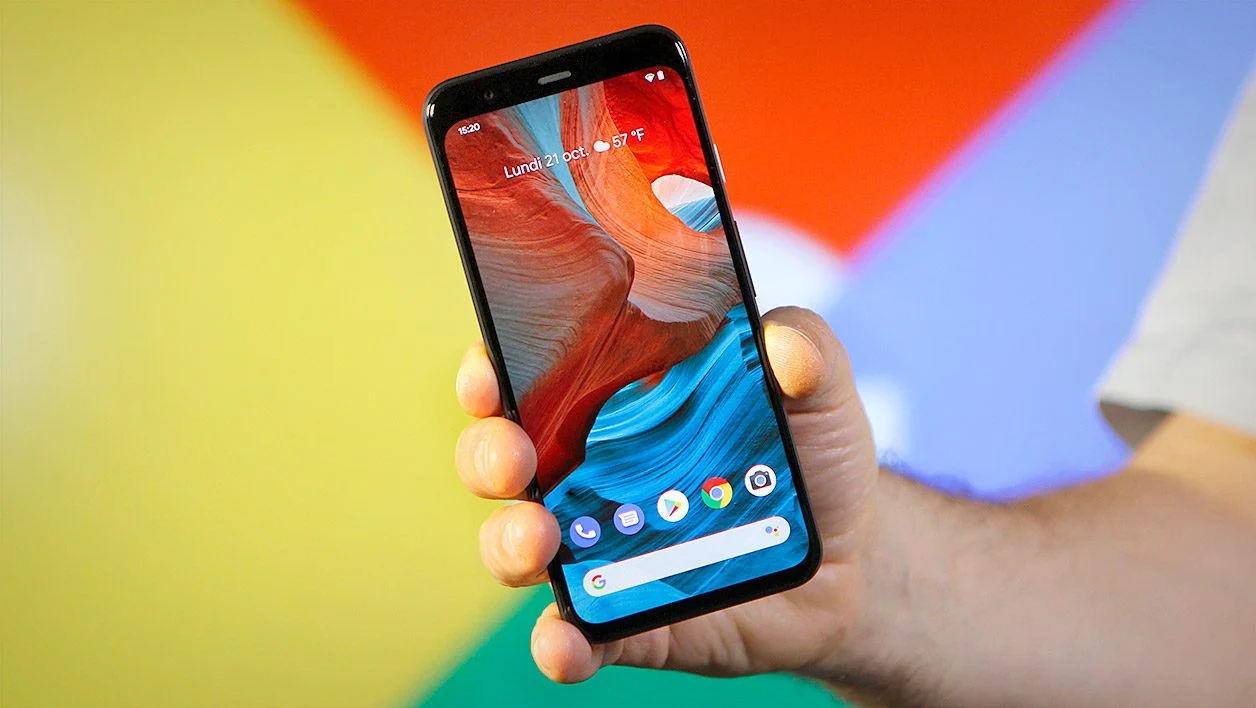คำสั่งลัดคือคำสั่งแบบกำหนดเองที่ช่วยให้คุณสามารถดำเนินการต่อเนื่องได้ด้วยการแตะหรือถาม Siri โดยตรง
ด้วยการปรับใช้ iOS 12 ทาง Apple ขอแนะนำทางลัด ซึ่งเป็นสคริปต์อัตโนมัติที่เรียบง่าย ช่วยให้คุณสามารถดำเนินการที่ซับซ้อนได้อย่างรวดเร็ว
โดยสรุปแล้ว ปุ่มลัดช่วยให้คุณทำงานที่น่าเบื่อได้อย่างรวดเร็วโดยทำให้ขั้นตอนต่างๆ ที่ประกอบขึ้นเป็นอัตโนมัติ ทางลัดแต่ละอันประกอบด้วยบล็อกของการกระทำที่ต่อเนื่องกัน ซึ่งวางจากต้นจนจบและดำเนินการหลาย ๆ งานอย่างต่อเนื่องเพื่อให้ได้ผลลัพธ์ที่เฉพาะเจาะจง มีการกระทำที่แตกต่างกันมากกว่า 300 รายการ พร้อมความเป็นไปได้ในการตั้งค่าตัวแปรสำหรับแต่ละรายการ จึงมีความเป็นไปได้ไม่จำกัดจำนวน
แยกความแตกต่างทางลัดของ Siri จากทางลัด
อย่างไรก็ตาม สิ่งสำคัญคือต้องแยกแยะระหว่างทางลัดสิริและแอปพลิเคชันเฉพาะทางลัดซึ่งช่วยให้คุณสามารถสร้างทางลัดส่วนบุคคลได้ตั้งแต่เริ่มต้น
ที่ทางลัดสิริซึ่งผสานรวมเข้ากับ iOS โดยกำเนิดจะถูกสร้างขึ้นโดยอัตโนมัติตามนิสัยของคุณ และสามารถดำเนินการผ่าน Siri ได้ด้วยการบันทึกนิพจน์ที่กำหนดเอง พวกเขาสามารถใช้ฟังก์ชันของระบบได้ตามต้องการ แต่ยังเปิดการดำเนินการโดยใช้แอปพลิเคชันบุคคลที่สามที่คุณใช้บ่อยๆ ได้อีกด้วย
แอพพลิเคชั่นทางลัดในขณะเดียวกันก็ให้คุณสร้างทางลัดที่คุณกำหนดเองได้ สามารถดาวน์โหลดได้ฟรี Shortcuts ไม่ใช่ใครอื่นนอกจากการอัปเดตแอปพลิเคชันการทำงานอัตโนมัติของเวิร์กโฟลว์ ซึ่งซื้อโดยบริษัท Cupertino ในปี 2560
วิธีใช้ทางลัดที่แนะนำ?
บน iPhone หรือ iPad ให้ไปที่การตั้งค่าของ iOS จากนั้นเข้าเมนูสิริและการค้นหา- ที่ด้านบนของหน้าต่างที่เปิดขึ้น ทางลัดที่แนะนำล่าสุดจะปรากฏขึ้น ซึ่งสร้างขึ้นตามแอปพลิเคชันที่คุณใช้

หากต้องการเพิ่มลงใน Siri ให้กดปุ่ม + จากนั้นแตะปุ่มบันทึกสีแดงเพื่อพูดวลีเพื่อให้ Siri ดำเนินการคำสั่งลัดของคุณ เมื่อบันทึกแล้ว ทางลัดจะถูกบันทึกไว้ในเมนูทางลัดของฉัน

หากต้องการทดสอบคำสั่งลัด ให้เปิด Siri แล้วพูดวลีของคุณเพื่อดำเนินการคำสั่งลัด คุณสามารถดูทางลัดที่แนะนำอื่นๆ ได้โดยไปที่ทางลัดทั้งหมด-

จะสร้างทางลัดแบบกำหนดเองใหม่ได้อย่างไร?
หากต้องการสร้างทางลัดแบบกำหนดเอง ให้เริ่มด้วยการดาวน์โหลดแอปลงใน iPhone หรือ iPad ของคุณ
ดาวน์โหลดทางลัดสำหรับ iPhone / iPad (ฟรี)
1. ค้นพบทางลัด
อินเตอร์เฟซของทางลัดประกอบด้วยห้องสมุดซึ่งทางลัดทั้งหมดที่คุณสร้างขึ้นจะถูกจัดเก็บไว้ และแกลลอรี่ซึ่งคุณจะพบคำแนะนำสำหรับทางลัดที่กำหนดไว้ล่วงหน้าซึ่งคุณสามารถปรับแต่งด้วยการตั้งค่าส่วนตัวของคุณได้

2. สร้างทางลัดใหม่
หากต้องการสร้างทางลัดใหม่ ให้ไปที่ห้องสมุดและกดปุ่มสร้างทางลัด- หน้าต่างการทำงานที่คุณจะวางการกระทำของคุณจะเปิดขึ้น

3. วางหุ้นของคุณ
ลากบานหน้าต่างที่แสดงที่ด้านล่างของหน้าจอขึ้นไปเพื่อดูการดำเนินการทั้งหมด iOS แนะนำการกระทำหลายอย่าง แต่คุณสามารถค้นหาการกระทำอื่น ๆ ได้โดยการวางเคอร์เซอร์ในช่องค้นหา
จากนั้น คุณจะสามารถสำรวจแค็ตตาล็อกของการดำเนินการที่มีอยู่ โดยขึ้นอยู่กับประเภทของเนื้อหาหรือแอปพลิเคชันที่เกี่ยวข้องกับทางลัดของคุณ

ในตัวอย่างของเรา เราจะสร้างทางลัดที่สามารถส่งรูปภาพล่าสุดจากม้วนฟิล์มผ่าน SMS โดยอัตโนมัติ ในประเภทของเนื้อหาเราจึงเลือกภาพถ่ายและวิดีโอจากนั้นเราเลือกการกระทำที่ต้องการ:รับรูปถ่ายล่าสุด-
โปรดทราบว่าคุณสามารถแสดงรายละเอียดเกี่ยวกับแต่ละการกระทำได้โดยการกดปุ่ม "i"

หากต้องการเริ่มคำสั่งลัด ให้แตะบล็อกการกระทำค้างไว้ จากนั้นวางลงในหน้าต่างการทำงาน เลือกจำนวนรูปภาพที่คุณต้องการเลือก และเลือกว่าจะรวมภาพหน้าจอหรือไม่

กลับไปที่แค็ตตาล็อกการดำเนินการ (อย่าลืมปิดส่วนที่เปิดไว้ก่อนหน้านี้) จากนั้นเข้าแอพ, เลือกข้อความให้เลือกการกระทำที่สองของคุณ:ส่งข้อความ- ในตัวแปรการดำเนินการ ให้เลือกผู้รับของคุณ จากนั้นป้อนเนื้อหาของข้อความที่จะส่ง

4. ตั้งชื่อทางลัด
ก่อนที่จะสรุปทางลัดของคุณ ให้ตั้งชื่อให้ แตะไอคอนสวิตช์สองตัวที่ด้านบนขวาเพื่อปรับแต่งการตั้งค่าทางลัด

คุณสามารถตั้งชื่อและไอคอนได้เพิ่มไปที่สิริให้แสดงไว้ในวิดเจ็ตทุ่มเทให้กับแอปพลิเคชันทางลัดรวมถึงในบานหน้าต่างการแชร์หรือแม้แต่สร้างปุ่มบนหน้าจอหลักของอุปกรณ์เพื่อเรียกใช้งานได้อย่างรวดเร็ว

จากนั้นตรวจสอบการปรับแต่งของคุณโดยกด ตกลง จากนั้นบันทึกทางลัดของคุณโดยกด ตกลง อีกครั้ง
5. ใช้ทางลัดที่สร้างขึ้น
ทางลัดทั้งหมดที่สร้างด้วยแอปพลิเคชันที่เหมาะสมจะปรากฏในไลบรารีและสามารถดำเนินการได้จากที่นั่นด้วยการแตะเพียงครั้งเดียว

ขึ้นอยู่กับการปรับแต่งที่เลือกในขั้นตอนก่อนหน้า คุณสามารถเรียกใช้ทางลัดจากวิดเจ็ตเฉพาะ ไอคอนที่สร้างบนโฮมเพจ แผ่นแบ่งปัน หรือด้วย Siri

แอปพลิเคชันพร้อมสำหรับทางลัดแล้ว
โดยการอัปเดตแอปของตนเป็นไอโอเอส 12นักพัฒนามีความเป็นไปได้ที่จะบูรณาการโมดูล”เพิ่มไปที่สิริ» ภายในแอปพลิเคชันเพื่อดำเนินงานที่เกิดซ้ำ โดยทั่วไปจะมีการเสนอข้อเสนอแนะหลายประการและการแตะที่หนึ่งในนั้นก็เพียงพอที่จะบันทึกประโยคที่จะท่องและเพิ่มลงในผู้ช่วยเสียง -

ซิตี้แมปเปอร์ เป็นหนึ่งในแอปพลิเคชั่นแรกๆ ที่จะแนะนำ โดยเสนอให้คุณทราบถึงความขัดข้องในการเดินทางในแต่ละวัน เวลาที่รถบัสหรือรถไฟถึงที่หมาย หรือเพื่อให้ทราบว่าควรเดินทางกลับบ้านด้วยวิธีใด
🔴 เพื่อไม่ให้พลาดข่าวสารจาก 01net ติดตามเราได้ที่Google ข่าวสารetวอทส์แอพพ์-

Opera One - เว็บเบราว์เซอร์ที่ขับเคลื่อนด้วย AI
โดย: โอเปร่า